Spis treści
Baza danych Microsoft SQL Server służy jako centralne centrum zarządzania danymi o różnej wielkości i typie w Twojej organizacji. Jednakże ryzyko potencjalnej utraty danych z powodu awarii sprzętu, błędów ludzkich lub cyberataków może skutkować nieodwracalnymi szkodami. Dlatego konieczne jest ustalenie strategii tworzenia kopii zapasowych jako pierwszego kroku podczas korzystania z niej. Tworząc kopie zapasowe, możesz mieć pewność, że będziesz w stanie przywrócić cenne dane w razie jakichkolwiek wypadków w przyszłości. W tym artykule zagłębimy się w szczegółowy proces tworzenia kopii zapasowych wszystkich baz danych w MSSQL.
Porozmawiaj z naszymi ekspertami!
Kliknij tutaj, aby skontaktować się z naszymi ekspertami w celu uzyskania bezpłatnej wyceny
Rozpocznij czat na żywo z ekspertem EaseUS, aby dostosować rozwiązanie do tworzenia kopii zapasowych dla przedsiębiorstw dostosowane do Twoich wymagań. Jesteśmy tutaj, aby pomóc Ci również w następujących kwestiach:
- Rozpocznij bezpłatny okres próbny
- Uzyskaj wycenę
- Umów się na bezpłatną demonstrację
Wskazówka 1. Użyj EaseUS Todo Backup Enterprise
EaseUS Todo Backup Enterprise to solidne rozwiązanie do tworzenia kopii zapasowych i przywracania danych przeznaczone dla komputerów z systemem Windows i Windows Server. To wszechstronne narzędzie umożliwia organizacjom bezpieczne tworzenie kopii zapasowych szerokiego zakresu danych komputerowych, w tym bazy danych SQL Server, i łatwe ich przywracanie, kiedy tylko tego potrzebujesz. W poniższej sekcji znajdziesz przewodnik krok po kroku, jak skutecznie wykonać kopię zapasową wszystkich baz danych MS SQL za pomocą EaseUS Todo Backup Enterprise.
Przed rozpoczęciem tworzenia kopii zapasowej upewnij się, że oprogramowanie jest zainstalowane na Twoim komputerze.
1. Aby rozpocząć tworzenie kopii zapasowej bazy danych SQL za pomocą EaseUS Todo Backup Enterprise, uruchom program na swoim komputerze i wybierz „Nowe zadanie”, aby utworzyć nowe zadanie kopii zapasowej.
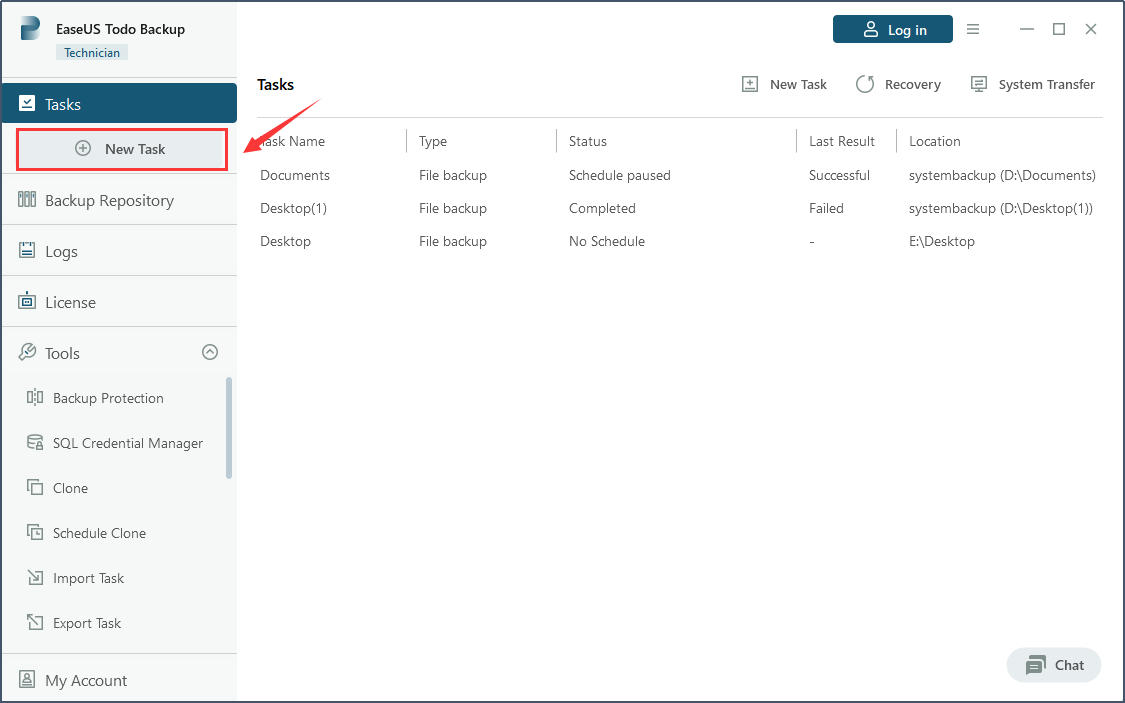
2. Wybierz opcję „SQL” u góry, aby wyświetlić listę wszystkich baz danych. Wybierz konkretne bazy danych, dla których chcesz utworzyć kopię zapasową, lub wybierz wszystkie bazy danych, których kopię zapasową chcesz utworzyć.
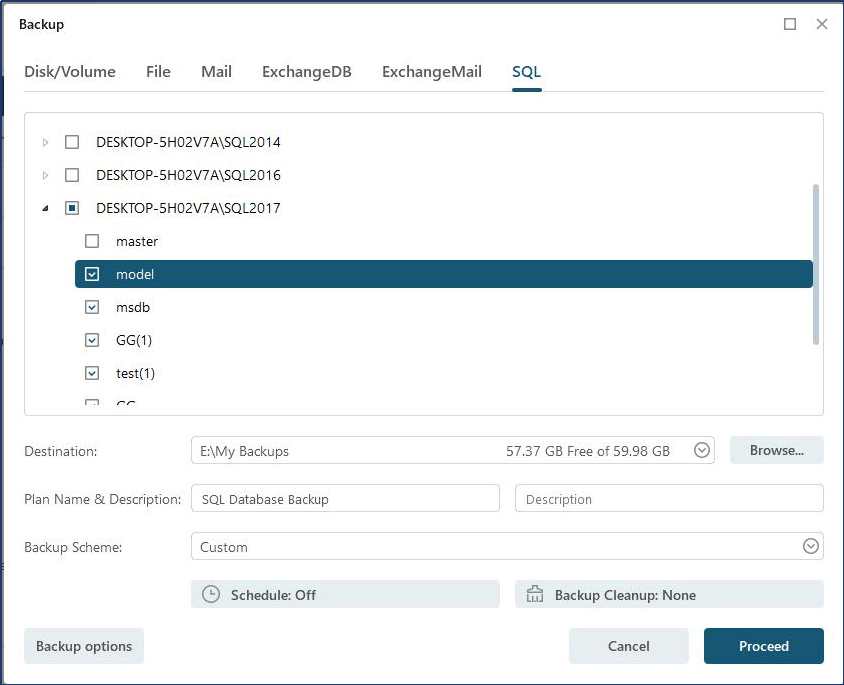
3. Przejdź do sekcji miejsc docelowych i wybierz lokalne miejsce docelowe z menu rozwijanego. Możesz między innymi zapisać kopię zapasową w innej ścieżce na komputerze, na dysku lokalnym, serwerze NAS lub w chmurze.
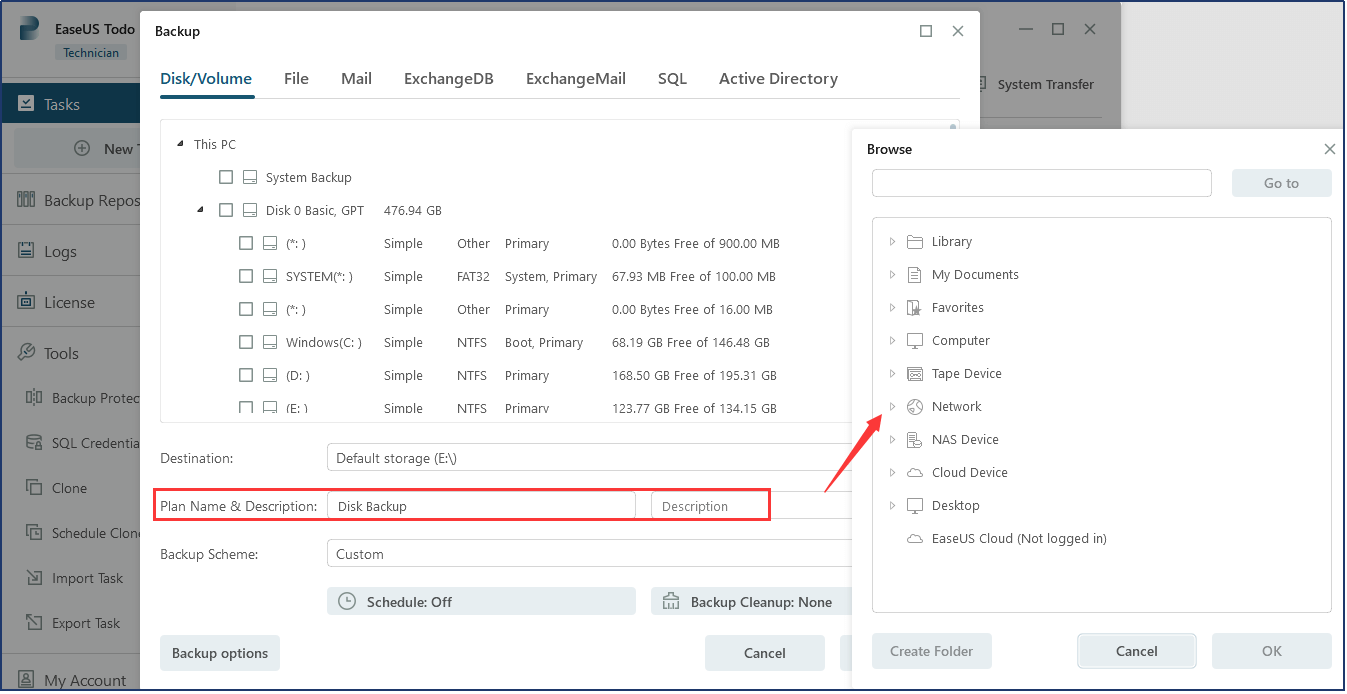
4. Po wykonaniu powyższych kroków kliknij przycisk „Kontynuuj”, aby rozpocząć proces tworzenia kopii zapasowej, zapewniając bezpieczne zachowanie wszystkich danych serwera SQL.
Jeśli jesteś zainteresowany automatyzacją procesu tworzenia kopii zapasowych bazy danych MSSQL w celu przechwytywania bieżących zmian wynikających z działań użytkownika, oferujemy dodatkowe opcje dostosowywania.
Kliknij przycisk „Zaplanuj”, aby ustawić cykliczne zadanie tworzenia kopii zapasowej, które będzie uruchamiane codziennie, co tydzień lub co miesiąc, zgodnie z własnymi preferencjami. W funkcji „Typ kopii zapasowej” wybierz, czy chcesz utworzyć pełną, przyrostową czy różnicową kopię zapasową dostosowaną do Twoich konkretnych wymagań.
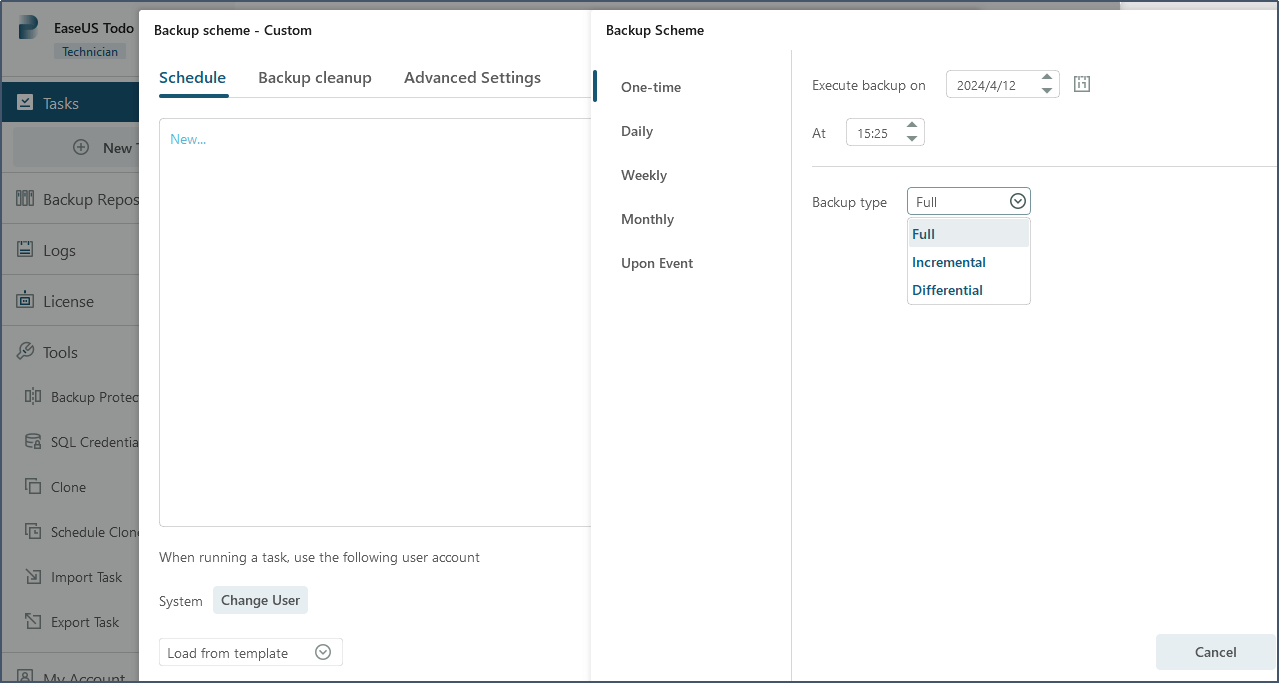
Aby uzyskać dalsze konfiguracje kopii zapasowych, takie jak „Opcje kopii zapasowej” i „Oczyszczanie kopii zapasowej”, kliknij tutaj, aby uzyskać szczegółowe informacje.
Produkt zawiera również funkcję „Odzyskiwania” umożliwiającą przywracanie danych z kopii zapasowej. Oto przewodnik, który Ci pomoże:
1. Otwórz program na swoim komputerze i kliknij przycisk „Odzyskiwanie”.
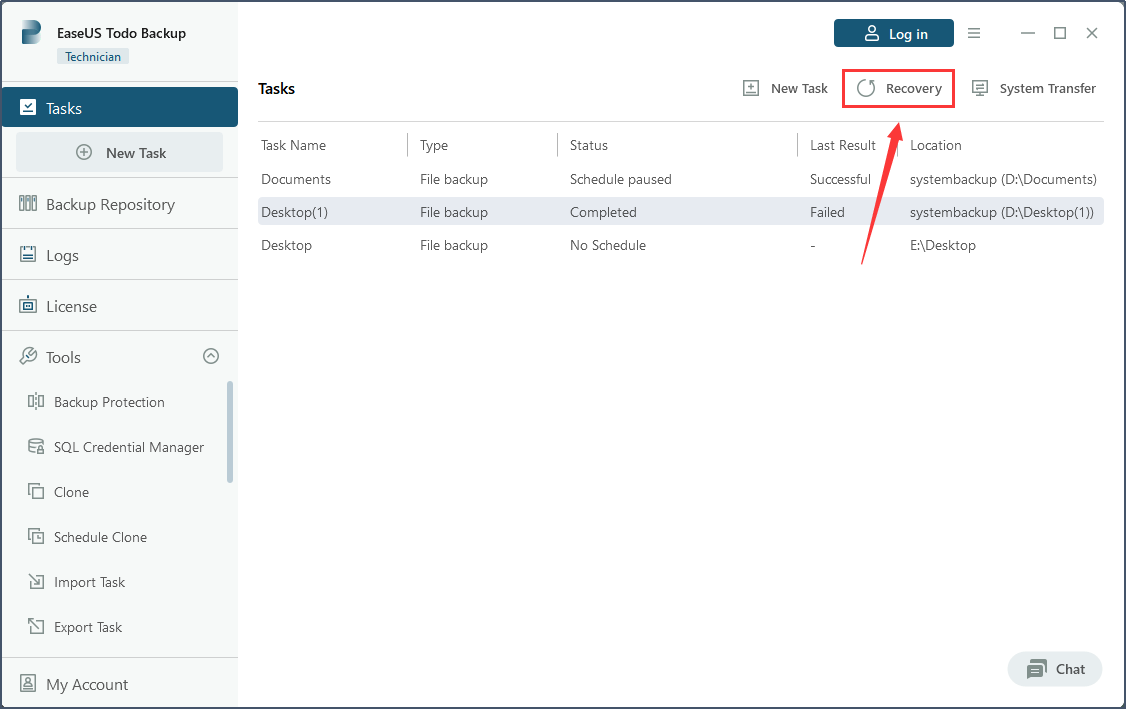
2. Przejdź do prawego górnego rogu i kliknij „Przeglądaj…”, aby przejść do miejsca docelowego, w którym przechowywana jest kopia zapasowa.
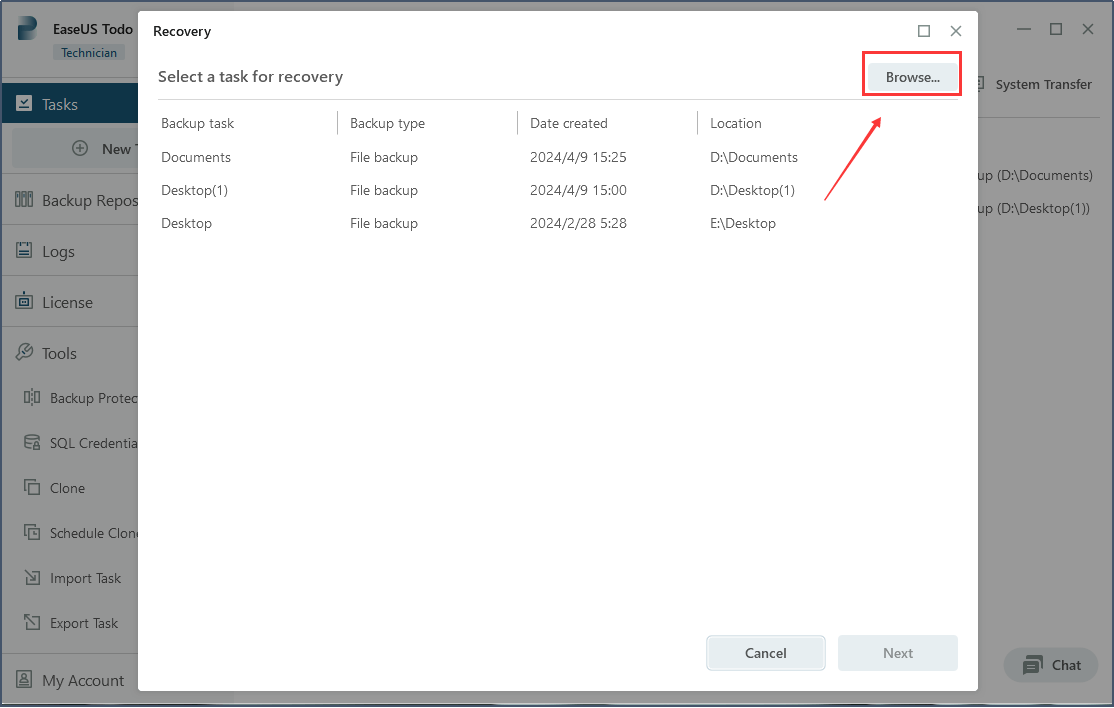
3. Znajdź i wybierz plik kopii zapasowej bazy danych SQL, a następnie kliknij „Dalej”.
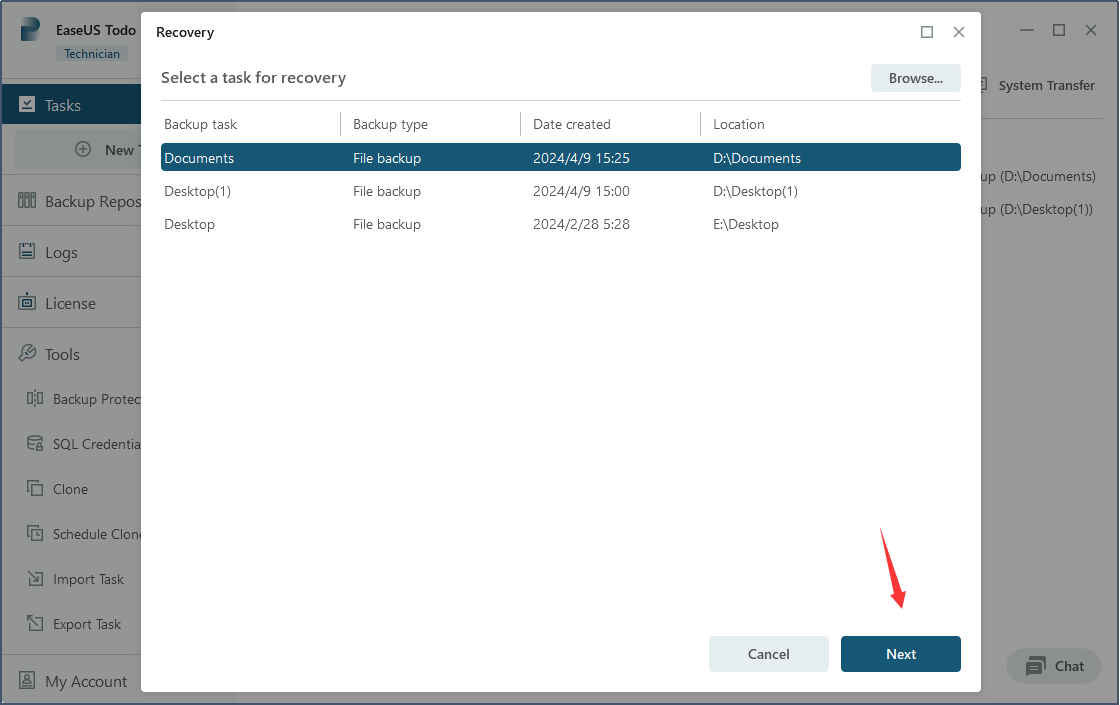
4. Wybierz miejsce docelowe przywracania danych z kopii zapasowej. Po dokonaniu wyboru kliknij przycisk „Kontynuuj”, aby rozpocząć proces odzyskiwania.
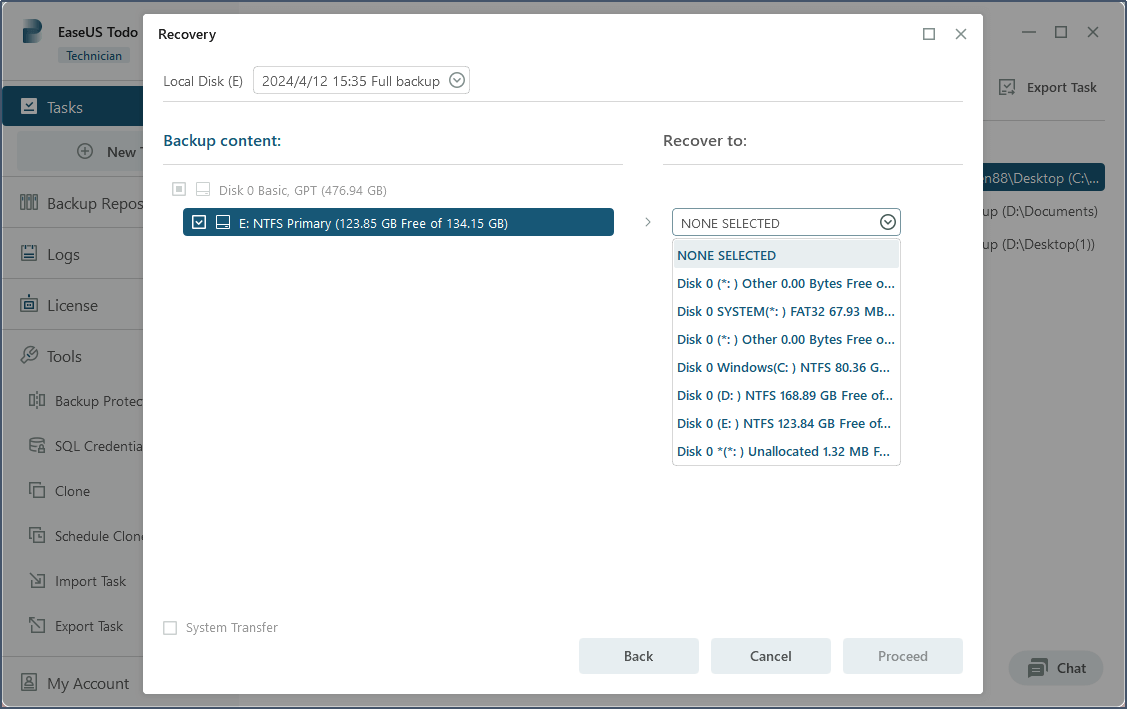
Dzięki zaledwie czterem krokom tworzenia kopii zapasowych wszystkich baz danych MSSQL i kolejnym czterem krokom przywracania ich w razie potrzeby, EaseUS Todo Backup Enterprise okazuje się przyjaznym dla użytkownika narzędziem o imponujących możliwościach wydajności.
Wskazówka 2. Użyj Microsoft SQL Server Management Studio
Microsoft SQL Server Management Studio (SSMS) to szeroko stosowane oprogramowanie do zarządzania bazami danych serwerów MSSQL. Zapewnia kluczowe funkcje, takie jak tworzenie kopii zapasowych i przywracanie baz danych serwera SQL. Poniżej znajdują się kroki umożliwiające skuteczne tworzenie kopii zapasowych wszystkich baz danych serwera MSSQL.
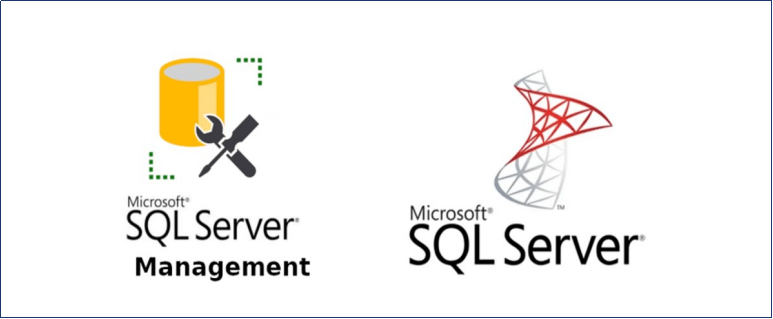
1. Otwórz SQL Server Management Studio i połącz się z instancją SQL Server, w której przechowywane są Twoje bazy danych.
2. Przejdź do okna „Eksplorator obiektów” i rozwiń folder Bazy danych, aby zobaczyć wszystkie bazy danych na serwerze.
3. Kliknij bazę danych prawym przyciskiem myszy, w menu rozwijanym wybierz „Zadania” i wybierz „Utwórz kopię zapasową...”.
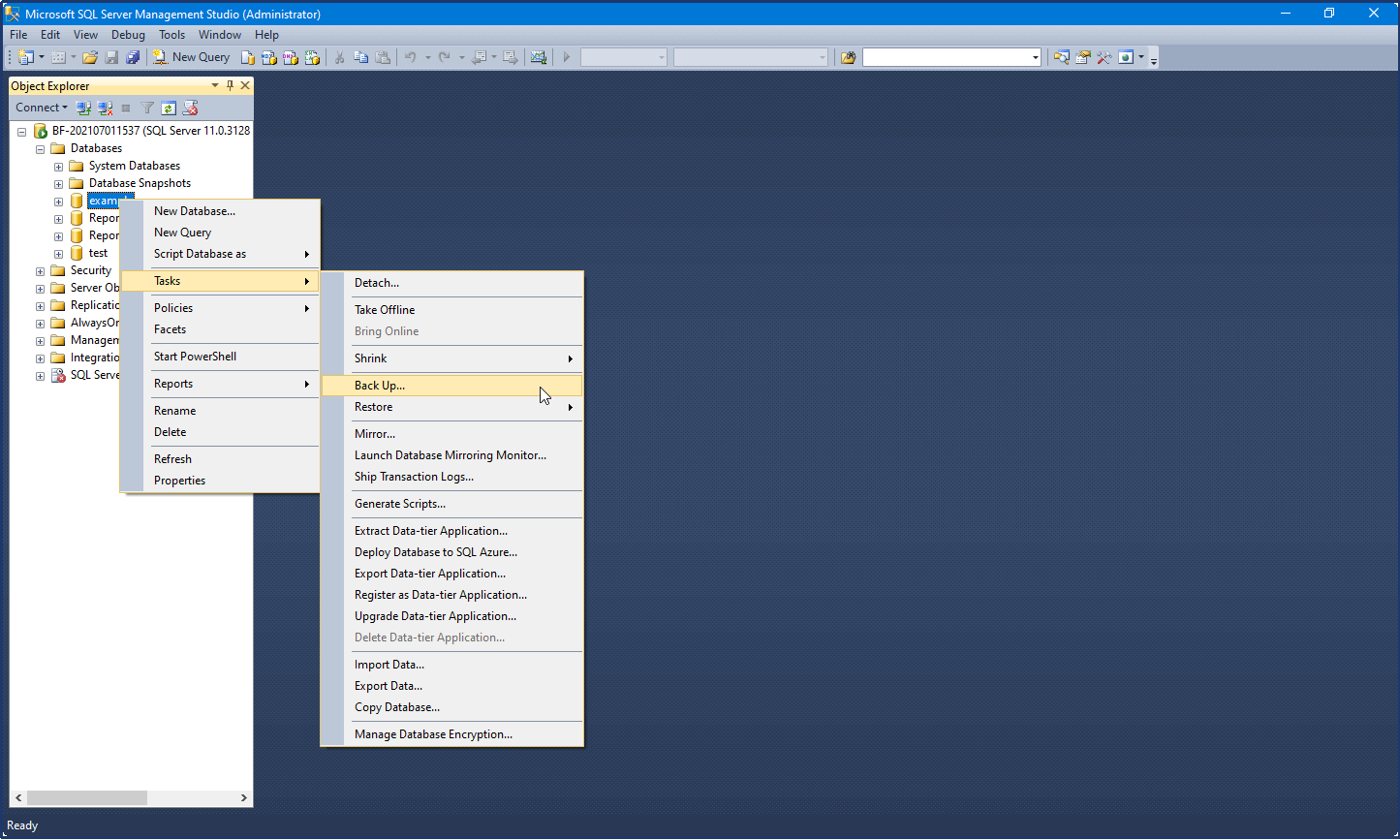
4. W oknie „Utwórz kopię zapasową bazy danych” jako typ kopii zapasowej wybierz „Pełna” i określ lokalizację pliku kopii zapasowej.
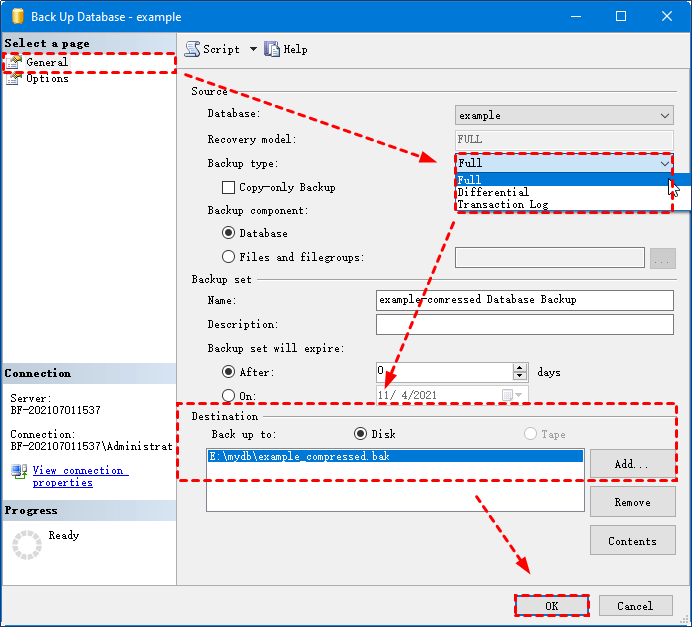
5. Kliknij 'OK', aby rozpocząć tworzenie kopii zapasowej.
Są to dwie najbardziej niezawodne metody tworzenia kopii zapasowych wszystkich baz danych MSSQL. Wykonanie tych kroków umożliwia łatwe utworzenie kopii zapasowej wszystkich baz danych MSSQL za pomocą kilku kliknięć. EaseUS Todo Backup to renomowane narzędzie do tworzenia kopii zapasowych innej firmy, które spełnia wszystkie Twoje potrzeby w zakresie tworzenia kopii zapasowych. Jeśli potrzebujesz narzędzia do tworzenia kopii zapasowych wszystkich typów danych, rozważ jego użycie.
Wniosek:
Tworzenie kopii zapasowych baz danych MS SQL to kluczowe zadanie, któremu należy nadać priorytet. Postępowanie zgodnie z instrukcjami opisanymi w tym artykule gwarantuje, że Twoje dane będą chronione i łatwo dostępne w razie potrzeby. Pamiętaj, że zawsze lepiej jest aktywnie zabezpieczać cenne informacje.
Jak wykonać kopię zapasową całej bazy danych MSSQL [Dwie wskazówki] Często zadawane pytania
Jeśli masz dalsze pytania lub wątpliwości dotyczące produktu, pomocne mogą okazać się poniższe często zadawane pytania.
1. Jak wykonać kopię zapasową całej bazy danych w MS SQL za pomocą SSMS?
W komponencie Kopia zapasowa wybierz opcję Baza danych. W sekcji Miejsce docelowe sprawdź domyślną lokalizację pliku kopii zapasowej (w folderze ../mssql/data). Możesz użyć listy rozwijanej Kopia zapasowa, aby wybrać inne urządzenie. Wybierz opcję Dodaj, aby dodać obiekty i miejsca docelowe kopii zapasowych.
2. Jak wyeksportować całą bazę danych MSSQL za pomocą SSMS?
Krok 1: Uruchom Eksplorator obiektów. Kliknij prawym przyciskiem myszy bazę danych, którą chcesz wyeksportować, przejdź do opcji „zadanie” i wybierz „Eksportuj aplikację warstwy danych”.
Krok 2: Kliknij „Dalej” i wyszukaj folder docelowy, w którym chcesz zapisać plik bazy danych.
3. Jak wykonywać pełne i różnicowe kopie zapasowe w SQL Server?
Wybierz bazę danych: Otwórz Eksplorator obiektów, rozwiń węzeł Bazy danych, kliknij prawym przyciskiem myszy bazę danych, której kopię zapasową chcesz utworzyć, i przejdź do Zadania > Utwórz kopię zapasową.
Wybierz typ kopii zapasowej: Po otwarciu okna bazy danych kopii zapasowej wybierz „Różnicowy” jako typ kopii zapasowej.
Określ miejsce docelowe: Wybierz lokalizację, w której chcesz zapisać plik kopii zapasowej.
Powiązane artykuły
-
Wskazówki dotyczące czystej instalacji systemu Windows 10 bez utraty danych
![author icon]() Maggy Luy/2024/07/23
Maggy Luy/2024/07/23
-
Oprogramowanie do odzyskiwania systemu Bare Metal
![author icon]() Arek/2024/11/21
Arek/2024/11/21
-
Poradnik | Jak wykonać kopię zapasową USB na Dysku Google
![author icon]() Arek/2023/10/26
Arek/2023/10/26
-
ISO na USB: jak nagrać ISO na USB w systemie Windows 10
![author icon]() Maggy Luy/2024/07/23
Maggy Luy/2024/07/23